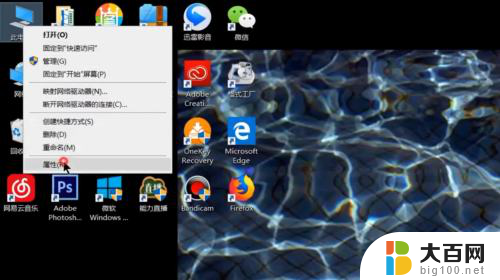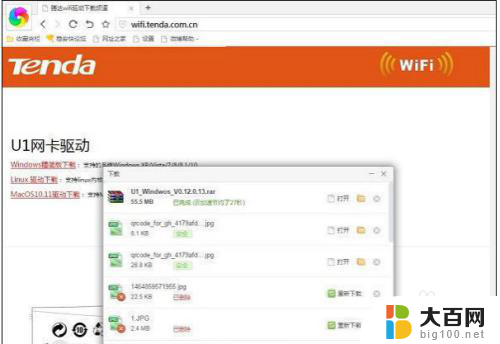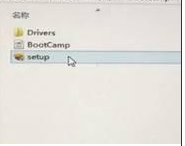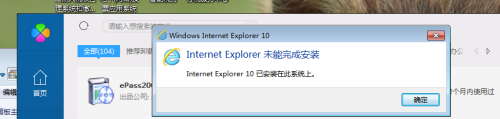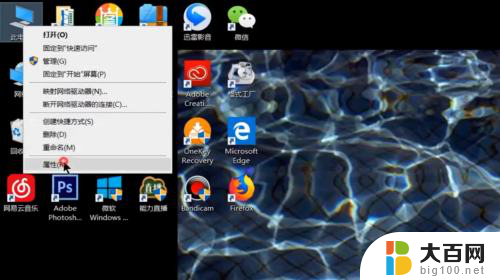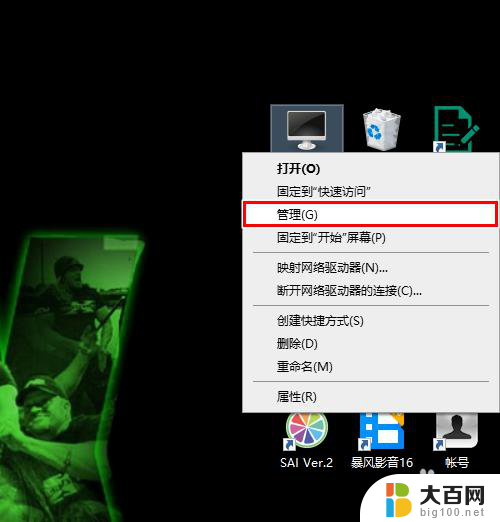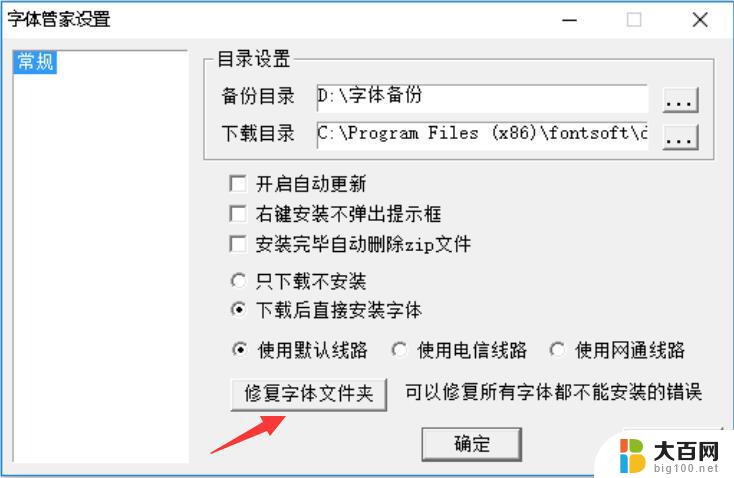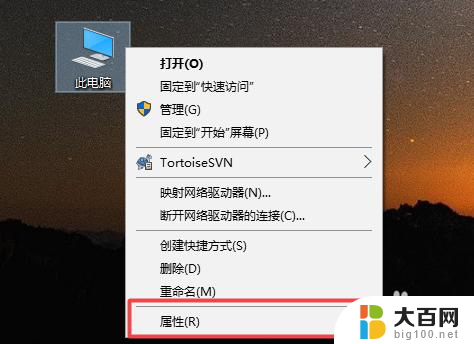win10无线显示器怎么安装 Win10如何添加无线显示器功能
更新时间:2024-02-16 17:59:09作者:xiaoliu
在现代科技日新月异的今天,无线显示器已经成为了人们日常生活中不可或缺的一部分,Win10作为一款操作系统,为了满足用户的需求,也提供了无线显示器的功能。Win10如何添加无线显示器功能呢?本文将为大家详细介绍Win10无线显示器的安装方法,帮助大家更好地利用这一便捷功能。无论是办公还是娱乐,无线显示器都将为我们的生活带来更多的便利与乐趣。让我们一起来探索吧!
具体步骤:
1.首先,找到并点击“所有设置”。
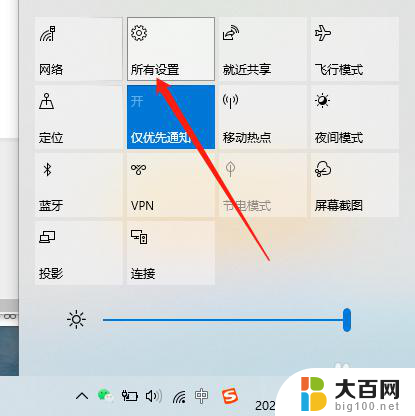
2.然后进入“Windows设置”的页面。
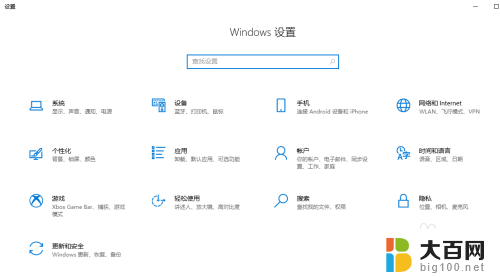
3.再点击“应用”图标。
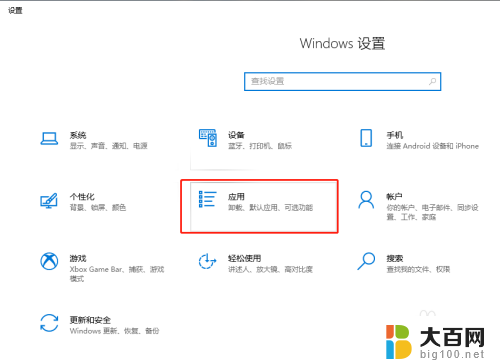
4.接着点击“可选应用”。
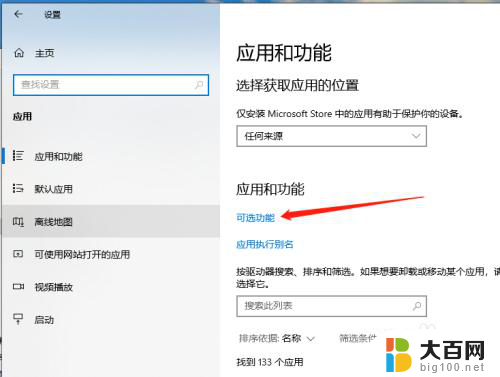
5.然后点击“添加功能”旁边的“+”加号。
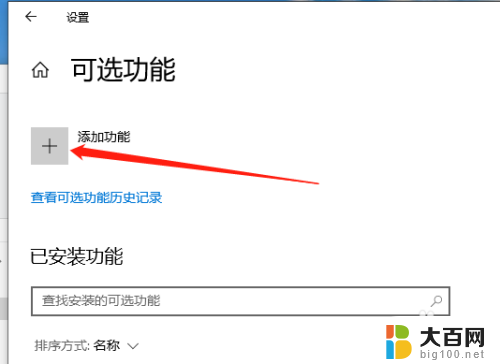
6.勾选上当前需要的功能。
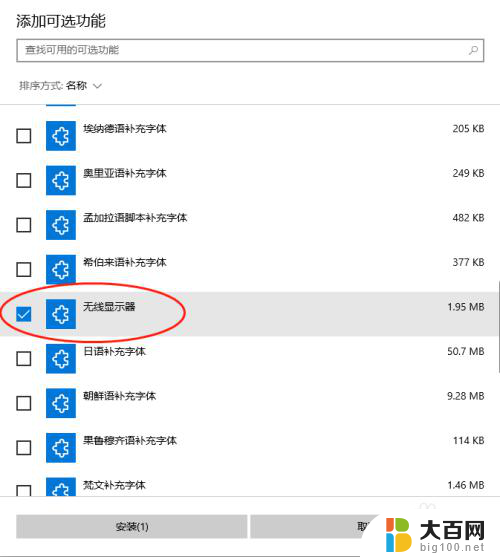
7.最后,点击“安装”即可完成功能添加。
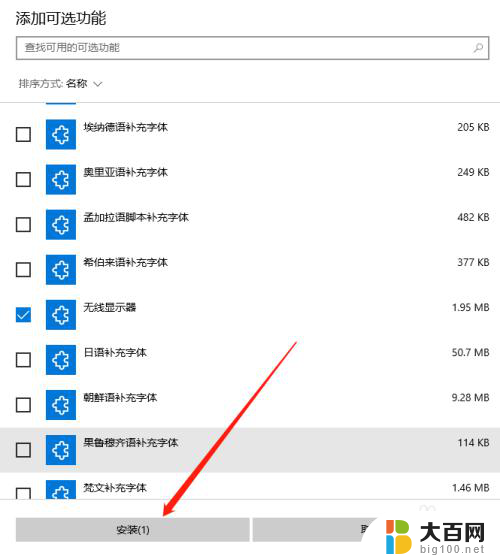
以上就是win10无线显示器安装的全部内容,如果遇到这种情况,你可以按照以上操作进行解决,非常简单快速,一步到位。